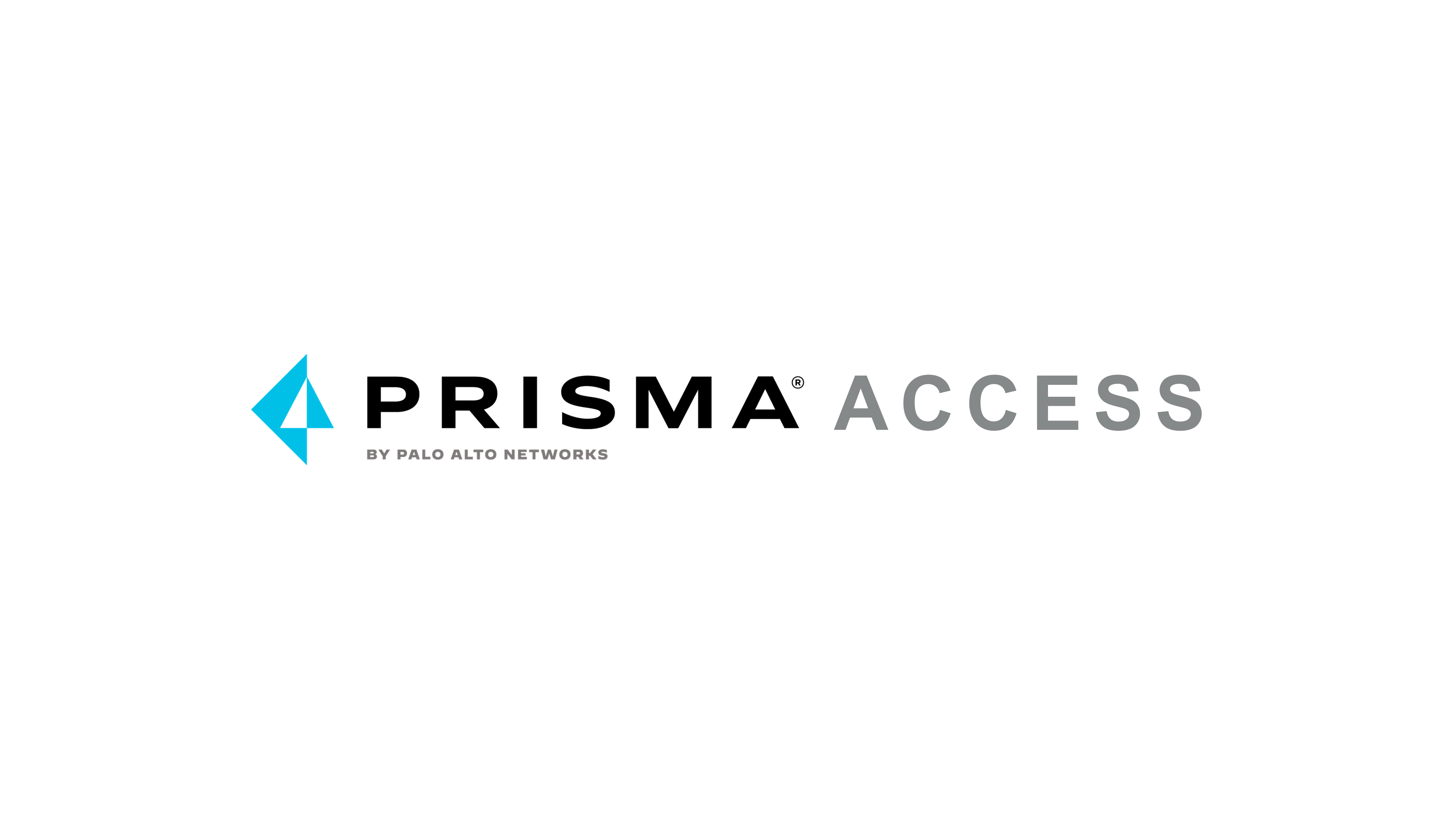
Prisma Accessの運用管理に関する内容を複数回に分けてご紹介します。
第1回は運用管理機能の中から、ダッシュボードや新機能であるCommand Centerなどについてご紹介します。
1. 運用管理機能について
Prisma Accessでは以下5つの標準機能を活用することで、Prisma Accessの利用状況や脅威などの可視化、インシデント・アラートの確認が可能です。
本機能はStrata Cloud Manager (SCM) 経由でご利用いただけます。
- Command Center
Strataプラットフォームでネットワークセキュリティ全体を統合し、リアルタイムで包括的に可視化 - Insights
実際のユーザートラフィックに基づいたアプリの検出、使用状況・脅威の可視化 - Dashboard
モバイルユーザーや拠点の接続状況に関するインフラ状況のダッシュボードから、各セキュリティに関するダッシュボードなど複数用意があり、用途に合わせて状況を確認可能 - Incident & Alerts
Prisma Accessインフラに関するインシデントのダッシュボード上への表示、アラート通知 - Monitor
ブランチサイト、データセンター、ネットワークサービス、サブスクリプションの使用状況、Prisma Accessロケーションなど、各項目の情報を詳しくモニタリング
今回は「Command Center」「Insight」「Dashboard」についてご紹介します。
2. Command Center
Strataプラットフォームにてネットワークセキュリティ全体を統合し、包括的な可視化を実現します。 セキュリティとネットワークの健全性をリアルタイムに把握することで、問題発見→原因特定→解決アクションまで、1つの管理画面で対応可能です。
SCMから、Command Centerをクリックします。
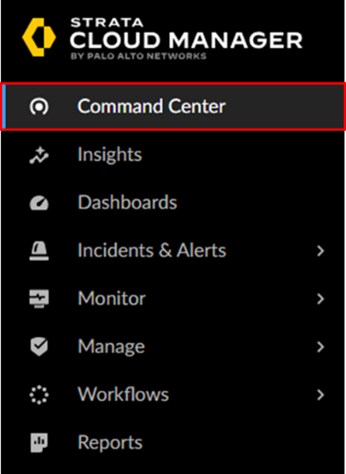
Command Centerでは、可視化されたサマリーとメトリクスの情報が提供されます。
「Summary」「Threats」「Operational Health」「Data Security」のカテゴリごとに表示されます。
データは5分ごとに更新され、画面右上から更新時刻を確認できます。
また、表示期間を指定してデータをフィルタリングすることもできます。
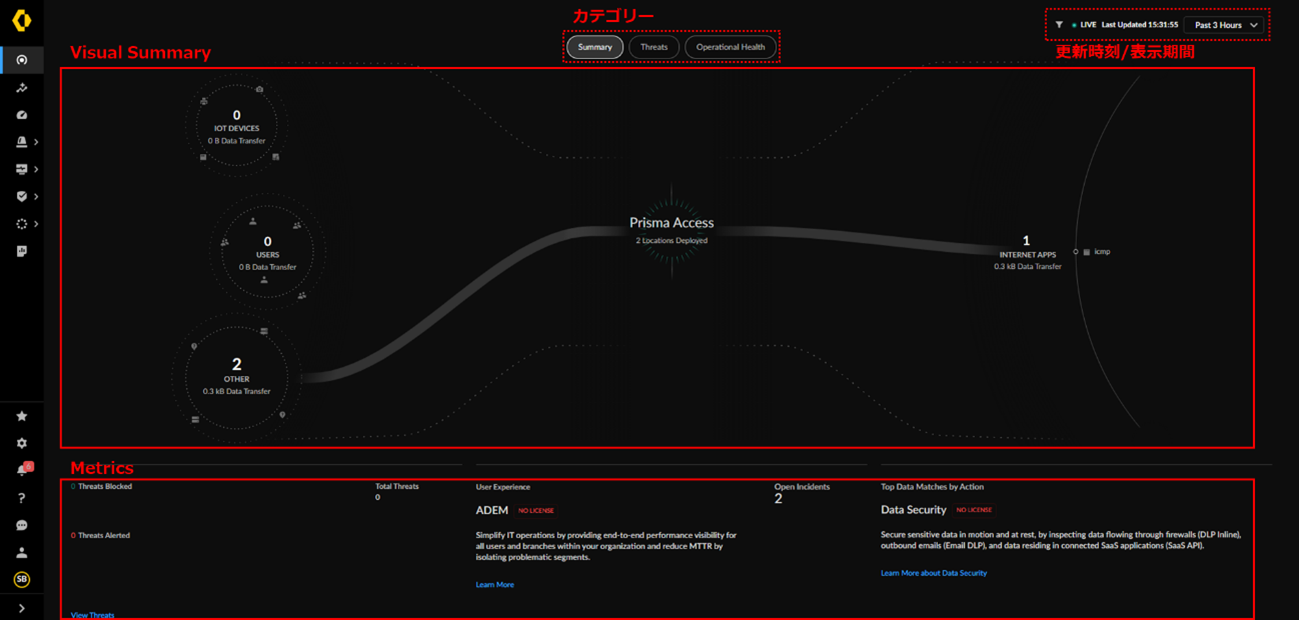
Visual Summaryには、送信元からネットワーク上のソリューション(Prisma Access/NGFW)を経由してアプリケーションに流れるデータが視覚的に表示されます。
マウスオーバーすることで、より詳細な情報を確認できます。
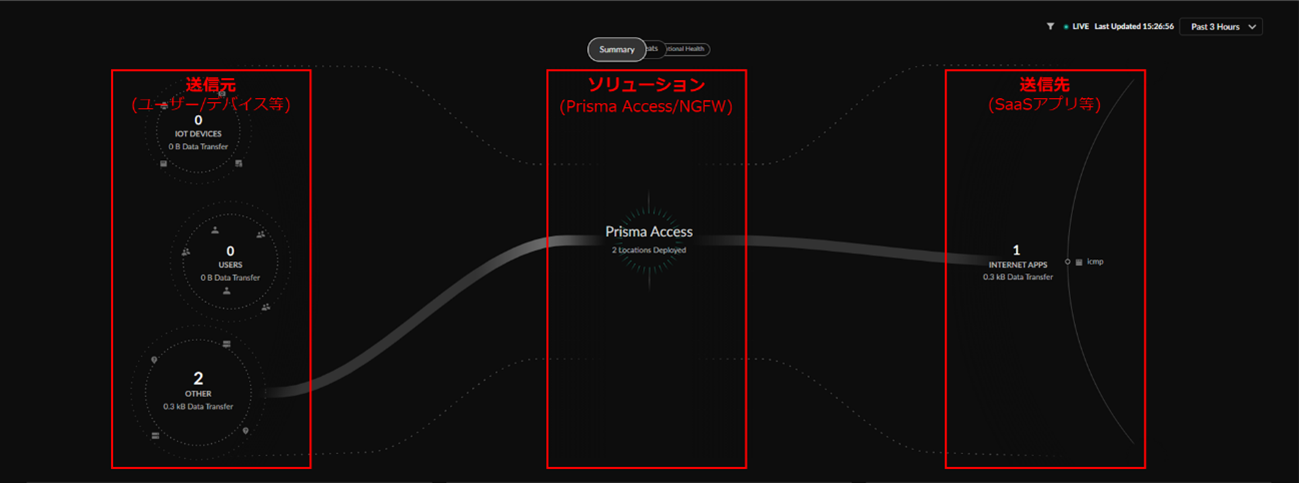
画面下部には、有効なサブスクリプションによって追跡されたメトリクスが表示されます。
各ウィジェット下部の「View〇〇」をクリックすると、詳細ページへ画面遷移します。

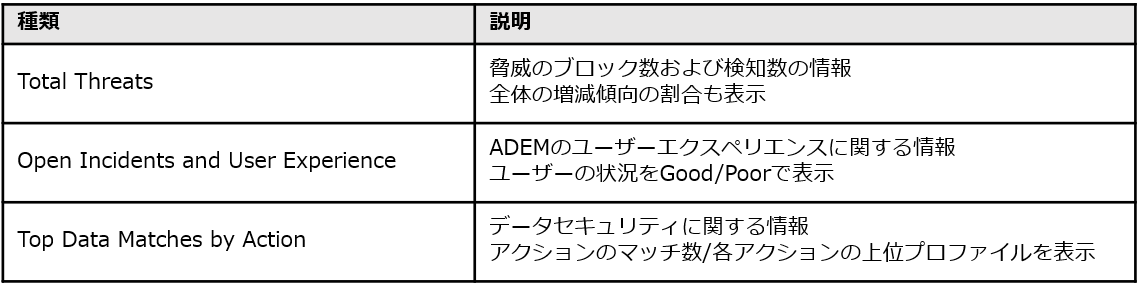
3. Insights
実際のユーザートラフィックに基づいてアプリを検出し、使用状況や脅威を可視化します。
Insightsをクリックします。
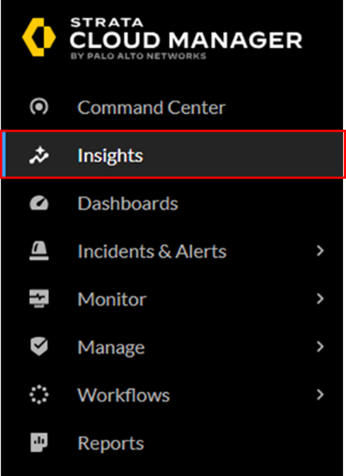
Insightは「Overview」「Application」「SD-WAN Appliance」「Threats」「Users」「URLs」「Rules」「Regions」のカテゴリごとに表示されます。
Overviewでは上位のアプリケーション、脅威、トラフィック使用状況、サイト、ルールを確認できます。
Top ApplicationsはSession数、データ転送量、脅威、ユーザー数、URL数に基づいてアプリケーションを表示します。
「View All Application」から各アプリのデータ転送量やリスクスコアなどを確認できます。
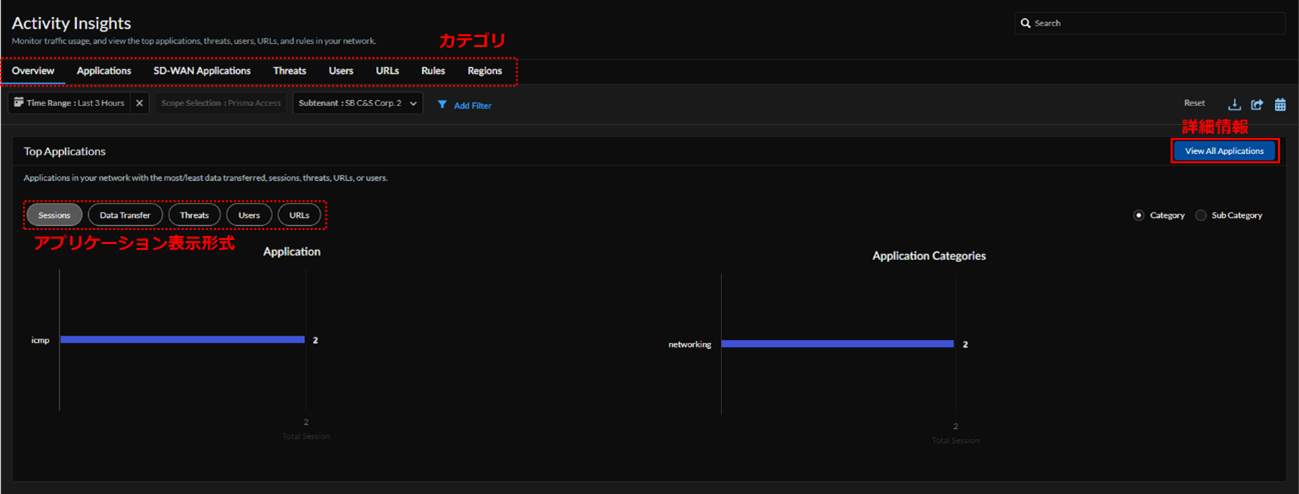
4. Dashboard
モバイルユーザーや拠点の接続状況に関するインフラ状況(健全性)のダッシュボードから各セキュリティに関するダッシュボードなど複数用意があり、用途に合わせて状況を確認可能です。
Dashboardsをクリックします。
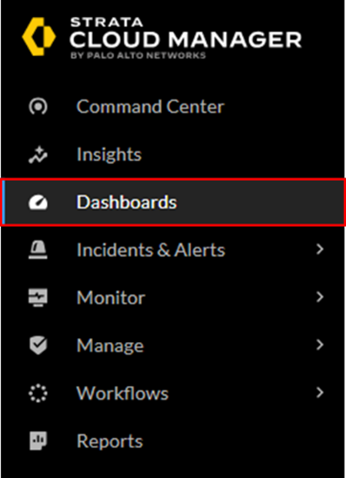
画面上部のタブから、表示するダッシュボードを選択します。
「More Dashboards」でタブに表示するダッシュボードの種類をカスタマイズ可能です。
よく利用するダッシュボードを選択しておくと便利です。
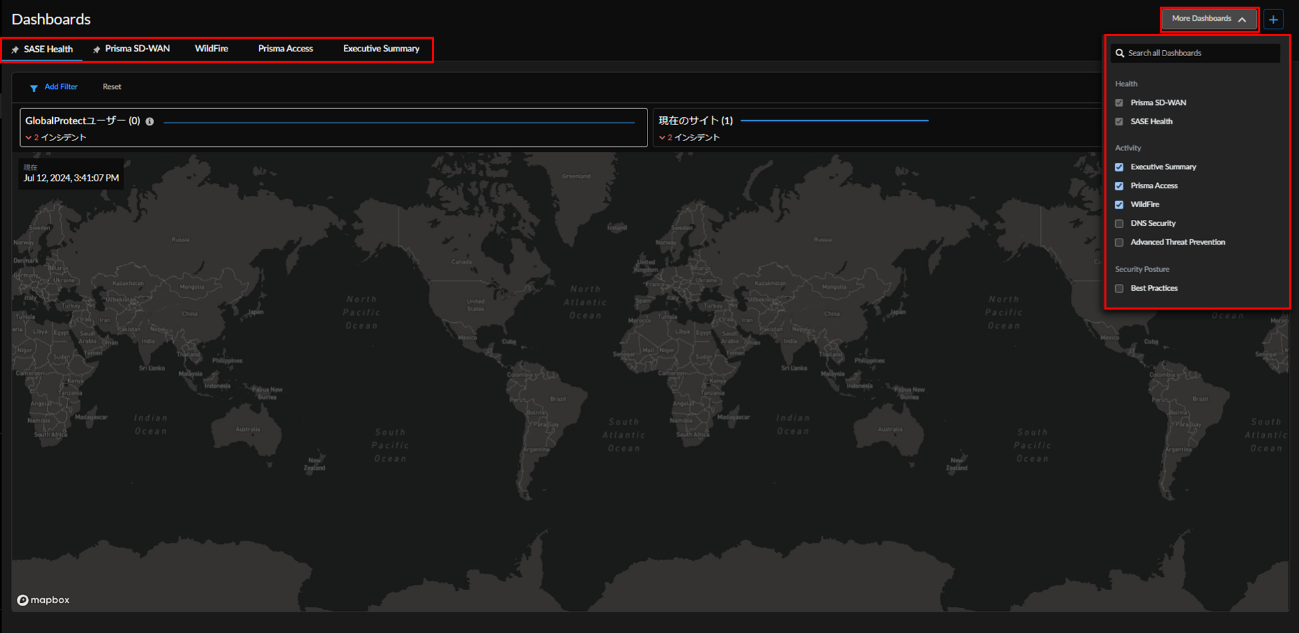
SASE Healthでは、ロケーションマップが表示されます。
「GlobalProtectユーザー」はGPユーザー接続数、「現在のサイト」は拠点の接続数です。
各項目を選択することで、関連するインシデントをダッシュボード上で確認可能です。
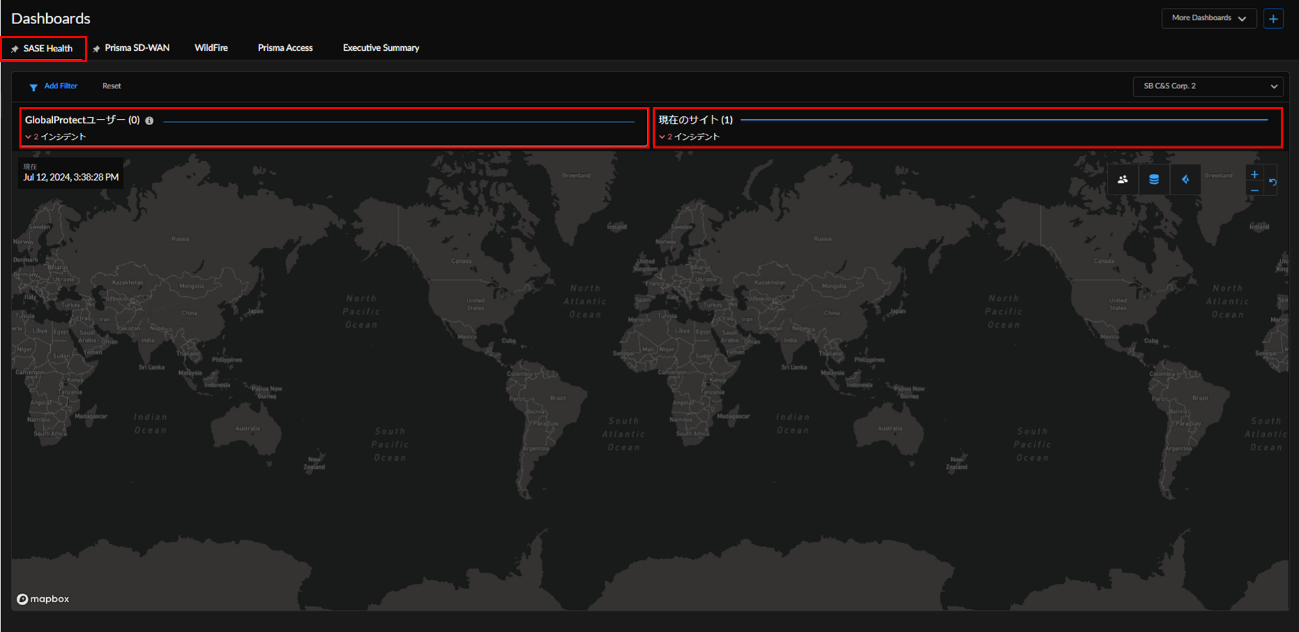
Prisma Accessでは、ライセンスや使用状況が表示されます。
購入ライセンス数に対して割り当て済みのRN帯域や、MUユーザー数などの情報を確認できます。
また、Prisma Accessロケーション数/SC/RN/MUの接続数や詳細情報の確認も可能です。
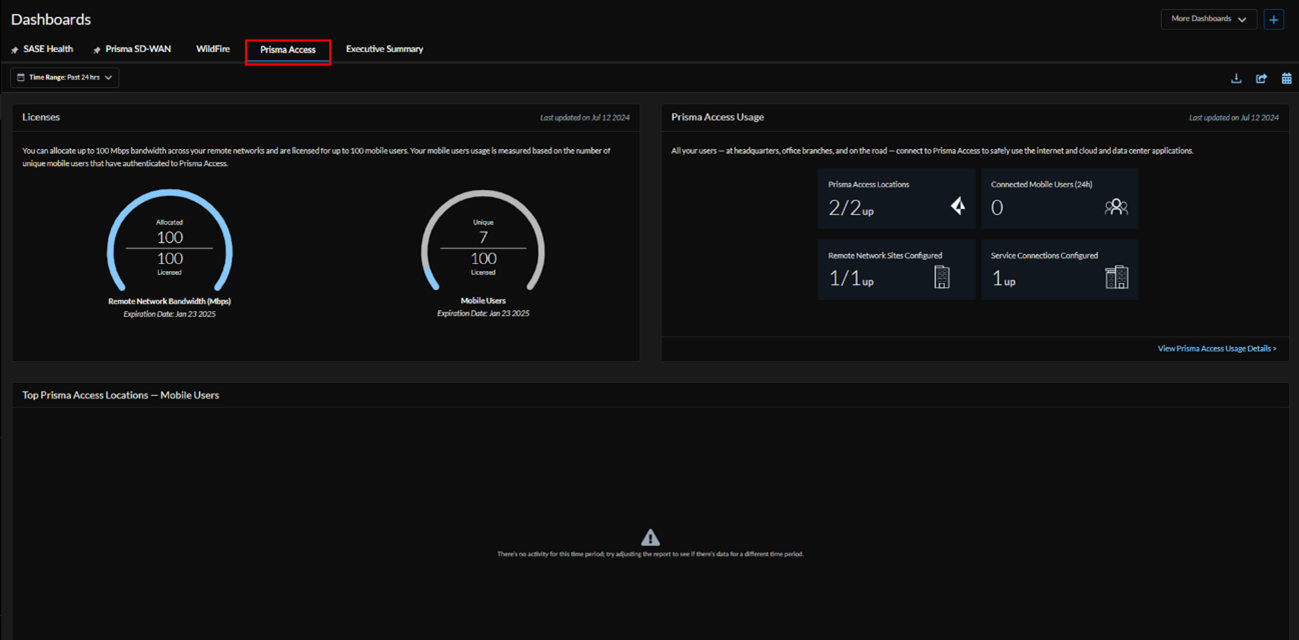
Executive Summaryは、利用中のサブスクリプションによる保護の有効性を確認することができるサマリーです。各機能によってブロックされた脅威やファイルなどの件数が表示されます。
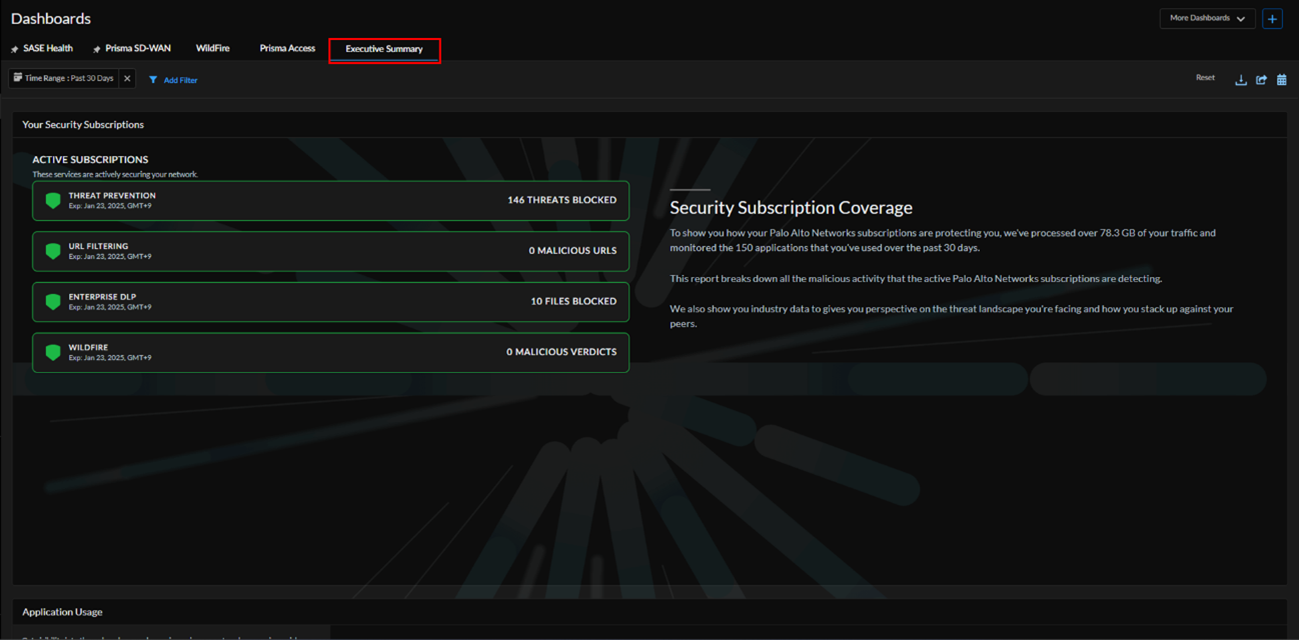
5. まとめ
今回は、運用管理機能の中から「Command Center」「Insight」「Dashboard」についてご紹介しました。
ネットワークセキュリティ全体のリアルタイムでの可視化、アプリケーションの利用状況や脅威の可視化、
インフラストラクチャやセキュリティに関するダッシュボードなどを活用することで、Prisma Accessの運用や管理をより効率的に行うことができると思います。
次回は「Incident & Alerts」についての内容をご紹介します。
__________________________________________________________________________________
※本ブログの内容は投稿時点での情報となります。
今後アップデートが重なるにつれ正確性、最新性、完全性は保証できませんのでご了承ください。
「Palo Alto Networksコンシェルジュ」
製品パンフレットのDLからお見積り依頼まで受け付けております
他のおすすめ記事はこちら
著者紹介

SB C&S株式会社
技術統括部 第4技術部 2課
PCNSE, PSE Strata/SASE/Cortex Professional
中村 愛佳 -Manaka Nakamura-







